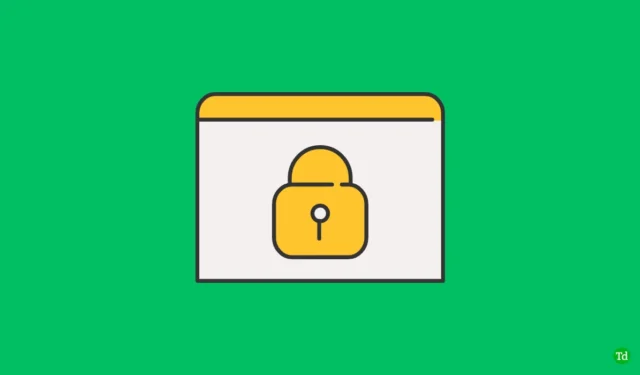
Å sikre sikkerheten til enhetene dine i et delt arbeidsområde er avgjørende. Selv om det er enkelt å ha telefonen i lommen, krever bærbare datamaskiner mer innsats for å sikre. Passordbeskyttelse og rutinemessig låsing av den bærbare datamaskinen når du går bort kan redusere uautorisert tilgang betydelig. Selv om vi streber etter å huske disse sikkerhetsprotokollene, kan menneskelige feil føre til at enhetene blir ulåste. I slike scenarier kan andre personer gripe muligheten til å få tilgang til din personlige informasjon.
For å motvirke denne risikoen introduserte Microsoft funksjonen Dynamic Lock . Men selv om dette verktøyet legger til et lag med sikkerhet, er det ikke idiotsikkert og kan av og til fungere feil. Hvis du finner ut at den dynamiske låsen ikke fungerer som forventet på din Windows 11-enhet, vil denne artikkelen gi effektive løsninger.
Forstå dynamisk lås: funksjonalitet og oppsett
Dynamic Lock-funksjonen, tilgjengelig i Windows 10 og 11, utnytter de Bluetooth-tilkoblede enhetene dine for å forbedre sikkerheten. Ved å pare en Bluetooth-enhet, som smarttelefonen din, med PC-en din, kan systemet automatisere låse- og opplåsingsfunksjoner. For eksempel, hvis telefonen din er sammenkoblet og du beveger deg bort fra skrivebordet, identifiserer Windows at telefonen er utenfor rekkevidde og låser PC-en automatisk.
Du lurer kanskje på om datamaskinen låses hvis Bluetooth-enheten din er i en veske mens du bruker den. Svaret er nei; Windows vil bare starte en lås hvis Bluetooth-tilkoblingen er brutt og det ikke har vært noen brukerinndata på 30 sekunder.
Feilsøke problemer med dynamisk lås i Windows 11
Selv de mest fordelaktige funksjonene kan støte på problemer. Hvis Dynamic Lock ikke fungerer som tiltenkt på din Windows 11-enhet, bør du vurdere følgende mulige årsaker:
- Dynamisk lås er deaktivert.
- Bluetooth-tjenester kan ha problemer.
- Utdaterte eller ødelagte Bluetooth-drivere.
- Strømstyringsinnstillinger forstyrrer Bluetooth-tilkobling.
- Ødelagte systemfiler som påvirker Dynamic Lock-funksjonaliteten.
- Tilkoblingsproblemer mellom PC-en og Bluetooth-enheten.
- Feilkonfigurerte Windows-innstillinger kan også påvirke ytelsen.
Hvordan fikse dynamisk lås som ikke fungerer
Hvis du sliter med å få Dynamic Lock til å fungere på din Windows-PC, følger du disse feilsøkingstrinnene:
1. Aktiver dynamisk lås
Først må du sørge for at Dynamic Lock er aktivert på datamaskinen. Følg disse trinnene:
- Åpne Innstillinger -appen ved å trykke Windows + I .
- Velg fanen Kontoer .
- Klikk på Påloggingsalternativer .
- Finn alternativet Dynamic Lock og merk av i boksen som sier Tillat at Windows låser enheten automatisk når du er borte .
2. Koble til Bluetooth-enheten på nytt
Selv om telefonen din er tilkoblet, kan problemer løses ved å koble fra og koble til på nytt. Slik gjør du det:
- Åpne Innstillinger , og naviger deretter til Bluetooth og enheter .
- Velg Vis flere enheter .
- Finn telefonen din, klikk på de tre prikkene og trykk Fjern enhet .
- På telefonen, naviger til Bluetooth-innstillinger og fjern paring av PC-en.
- Legg til enheten på nytt på PC-en din via Add Device og følg paringsinstruksjonene.
3. Oppdater Bluetooth-drivere
Hvis funksjonen ikke svarer, se etter utdaterte Bluetooth-drivere:
- Åpne Enhetsbehandling via Windows + X- menyen.
- Utvid Bluetooth- delen.
- Høyreklikk på Bluetooth-driveren og velg Oppdater driver .
- Velg Søk automatisk etter drivere for å finne oppdateringer.
4. Installer Bluetooth-drivere på nytt
Hvis driverne dine allerede er oppdaterte, bør du vurdere å installere dem på nytt:
- Åpne Enhetsbehandling .
- Høyreklikk på Bluetooth-driveren og velg Avinstaller enhet .
- Bekreft avinstalleringen og start PC-en på nytt.
5. Start Bluetooth-tjenester på nytt
Du må kanskje starte relevante Bluetooth-tjenester på nytt:
- Åpne Start-menyen og søk etter Tjenester .
- Finn og høyreklikk på Bluetooth Support Service , velg Start .
- Start også BluetoothUserService på nytt .
6. Kjør en SFC-skanning
For å løse potensiell systemfilkorrupsjon, kjør en SFC-skanning:
- Trykk på Windows + S og søk etter CMD . Høyreklikk og velg Kjør som administrator .
- Skriv inn og trykk Enter i ledeteksten
sfc /scannow. - Lukk ledeteksten og start PC-en på nytt etter at skanningen er fullført.
7. Sjekk innstillinger for strømstyring
Strøminnstillinger kan forstyrre Bluetooth-tilkoblinger:
- Åpne Enhetsbehandling fra Start-menyen .
- Høyreklikk på Bluetooth-driveren og velg Egenskaper .
- I kategorien Strømstyring fjerner du merket for Tillat datamaskinen å slå av denne enheten for å spare strøm .
8. Endre innstillinger for gruppepolicyredigering
Hvis du bruker Windows 11 Pro, kan endringer i Group Policy Editor løse problemet:
- Trykk Windows + R , skriv gpedit.msc , og trykk Enter .
- Naviger til:
Computer Configuration > Administrative Templates > Windows Components > Windows Hello for Business. - Åpne Konfigurer dynamiske låsefaktorer og velg Aktivert . Lagre endringer og start enheten på nytt.
9. Juster innstillinger for Registerredigering
For Windows 11 Home-brukere som ikke kan få tilgang til Group Policy Editor:
- Søk etter Registerredigering og åpne den.
- Naviger til:
Computer\HKEY_CURRENT_USER\Software\Microsoft\Windows NT\CurrentVersion\Winlogon. - Dobbeltklikk EnableGoodbye og sett verdidataene til 1 . Lagre og avslutt Registerredigering.
10. Vurder å tilbakestille PC-en
Hvis alt annet mislykkes, kan en tilbakestilling av fabrikken løse problemet:
- Åpne Start-menyen , skriv Tilbakestill denne PC-en og trykk Enter .
- Klikk på Tilbakestill PC , og velg om du vil fjerne alt eller beholde mine filer .
- Følg instruksjonene for å fullføre tilbakestillingsprosessen.
Konklusjon
Dynamic Lock-funksjonen er uvurderlig i samarbeidsmiljøer, og fremmer enhetssikkerhet sømløst. Skulle du imidlertid støte på problemer med funksjonaliteten på Windows 11, kan løsningene som tilbys hjelpe deg med å feilsøke effektivt.




Legg att eit svar